作为一个刚从开发转过来的测试人员,少不了一系列的测试工具。那么今天小新在跟大家分享一下我这两天弄的selenium。
selenium,跟QTP一样,是一个web的自动化测试工具,但相比于QTP,其具有以下优点:
1、小巧。对于不同的开发语言来说,它就是一个包而已,而QTP需要下载安装1G多的程序。
2、支持多种开发语言,不管你以前熟悉c、java、ruby、python还是C#,你都可以用selenium来完成自动化测试,而QTP只支持VBS。
3、支持多平台,linux,MAC,Window,也支持多个浏览器:ie、chrome、opera以及safari等。
4、支持分布式测试用例的执行,可以把测试用例分布到不同的测试机器的执行,相当于分发机的功能。
接下来我就给大家介绍在windows下,selenium python的安装以及配置。
1、首先要下载必要的安装工具。
<1>下载python(选哪个版本就要看你需要的是什么) ------------- http://python.org/getit/
<2>下载setuptools(python的基础包工具) ----------------- http://pypi.python.org/pypi/setuptools

<3>下载pip(python的安装包管理工具) -------------- https://pypi.python.org/pypi/pip
工具都准备好之后,接下来就是安装了。那么安装的步骤就有以下几步:
1、安装python。安装python不多说,很简单的一个安装。但我还是要说一个,安装目录的话我选择放在C:\Python35,因为我的python版本是3.5的。
2、安装setuptools。下载下来之后,选择一个位置解压,运行其中的.py文件,其默认的安装路径是C:\Python35\Lib\site-packages。当然,解压之后,你也可以通过cmd来安装,方法是cd到文件所在位置,然后键入python setup.py install 等,但是这种做法需要配置系统的环境变量。
//修改:我的电脑->属性->高级系统设置->环境变量
//修改path
//在最后面添加 ;C:\Python353,既然说到了cmd,那下一步就直接通过cmd,cd到C:\Python35\Scripts这个目录下,输入下面这一句代码。C:\Python35\Scripts > easy_install pip
4、下载安装selenium。(地址是 https://pypi.python.org/pypi/selenium )

同样的,也可以通过cmd进行下载。C:\Python35\Scripts > pip install -U selenium
5、到了这一步,我们需要下载一个java,因为博主用的是chrome goole。(http://www.java.com/zh_CN/download/chrome.jsp?locale=zh_CN)
6、下载selenium 的服务端(https://pypi.python.org/pypi/selenium)
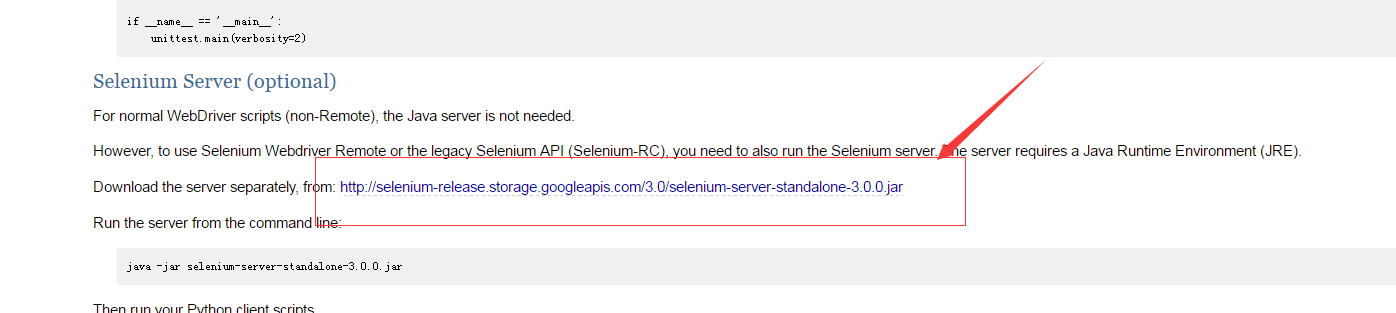
java -jar selenium-server-standalone-xxx.jar 启动。如果安装过程,发现有关于port的错误信息,则是端口号已被占用。此时,更改上述代码为:java -jar selenium-server-standalone-xxx.jar -port xxxx(xxxx为你想要的端口号) 。
最后,就要来安装我们的chromedriver了。
chromedriver的下载地址:[chromedriver下载地址](http://chromedriver.storage.googleapis.com/index.html) 。chrome google与chromedriver的版本对应关系请查看我的另一篇博文。
下载下来之后,里面的内容仅为一个.exe文件,将其解压在chrome的安装目录下(C:\Program Files (x86)\Google\Chrome\Application\),然后再配置环境变量
//修改:我的电脑->属性->高级系统设置->环境变量
//修改path
//在最后面添加 ;C:\Program Files (x86)\Google\Chrome\Application安装与配置就到此结束。剩下的就是使用python来写代码了。
tips:下载chromedriver的时候,一定要下载与你电脑上chrome版本相对应的版本。